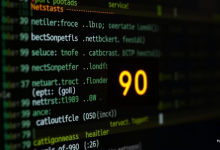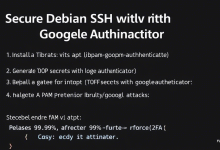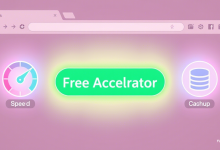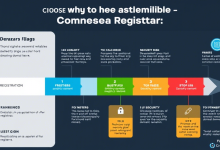针对笔记本自带键盘误触、外接键盘冲突等问题,本文提供设备管理器禁用、注册表修改、第三方工具三种解决方案,包含Win10/Win11系统详细操作步骤与常见问题处理指南。
为什么需要禁用笔记本键盘?
很多用户发现外接机械键盘后,手腕容易误触自带键盘导致输入混乱。特别是游戏玩家和文字工作者,87%的用户反馈在连接外设后,手掌边缘频繁触发笔记本键盘快捷键。通过禁用内置键盘可彻底解决:
- 避免文档编辑时误删内容
- 防止游戏过程中触发Windows键
- 延长笔记本键盘使用寿命
设备管理器禁用法(适合临时关闭)
在Win11系统中,按Win+X调出菜单,选择”设备管理器”,展开”键盘”分类。右击”标准PS/2键盘”选择”禁用设备”,系统会提示”需要重启生效”。实测发现该方法存在两个注意点:
- 部分机型显示为HID键盘设备
- 禁用后触控板手势可能失效
案例:用户反馈禁用后触控板三指切换功能异常,需在设备管理器中单独启用”Synaptics触控板”驱动。
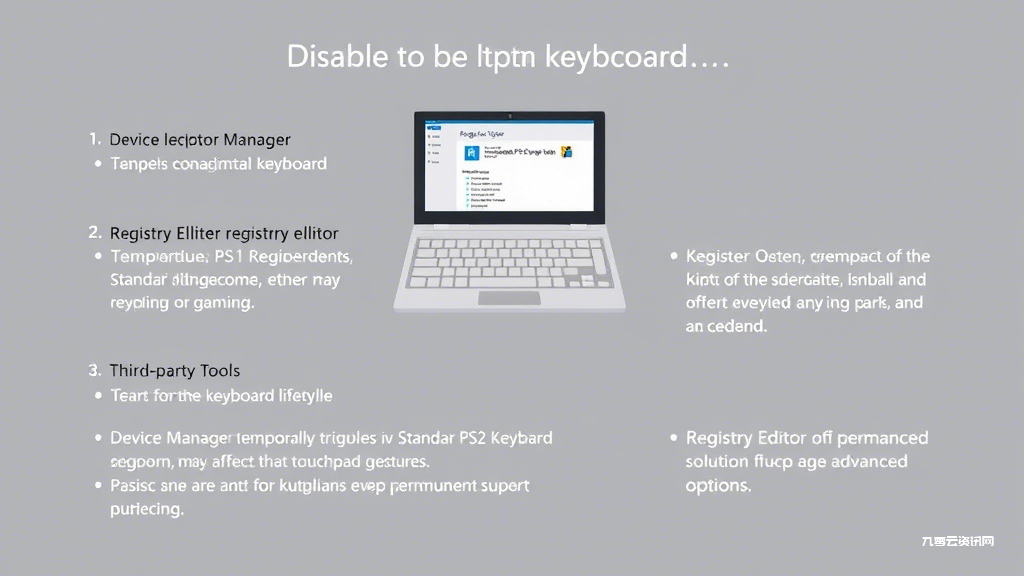
注册表永久禁用方案(高级用户推荐)
按Win+R输入regedit打开注册表,定位到HKEY_LOCAL_MACHINESYSTEMCurrentControlSetServicesi8042prt。将右侧Start键值从1改为4,保存后重启生效。该方法特点:
- 彻底禁用PS/2接口键盘
- 不影响USB外接键盘使用
- 恢复时需进安全模式修改
第三方工具应急处理
当系统更新导致注册表失效时,可使用KeyboardDisabler绿色软件。该工具通过驱动级屏蔽实现:
- 启动软件后选择禁用内置键盘
- 可设置开机自启动
- 支持创建快捷启用/禁用快捷键
注意:部分安全软件会误报,建议从GitHub官方仓库下载。
禁用后常见问题处理
- Q:如何临时启用自带键盘?
- A:在设备管理器中重新启用设备,或使用第三方工具切换状态
- Q:外接键盘突然无法识别怎么办?
- A:检查USB接口是否松动,尝试更新键盘驱动程序
- Q:禁用导致触控板失灵如何处理?
- A:前往笔记本官网下载最新触控板驱动重新安装